立即下载
没有对应的手机版,本软件为电脑版,电脑版软件不支持手机安装
抠图可真是个技术活,不仅花费大量的时间,还不一定效果好,可能抠完了效果不明显,抠的线条不完美,导致整个抠图不美观,不合心意,那就要重新进行抠图操作了,非常麻烦。用常用的抠图软件进行抠图速度慢,还没有什么捷径,这让大家很是苦恼呢,那怎么办呢,不用担心,小编给大家推荐这款稿定抠图软件,非常好用,不仅抠图速度快,线条优美,抠出来的图像非常完美,可以放在你任意想放的地方。稿定抠图支持通用抠图和自动抠图两种抠图方法,通用抠图的功能特点有保留、去除、擦除笔画、调整边缘、修复工具、处理发丝、换背景、裁剪、加阴影等,自动抠图的优势有识别人像、图形功能,修补不够好的地方、擦除不完美瑕疵,通过使用软件提供的强大实用功能,让用户可以快速、完美的完成抠图操作。

1、如何使用蓝红笔抠图
使用蓝笔,标记需要保留的区域;并且使用红笔,标记需要去除的区域。
AI会自动帮你规划保留的区域,生成透明背景的图片。
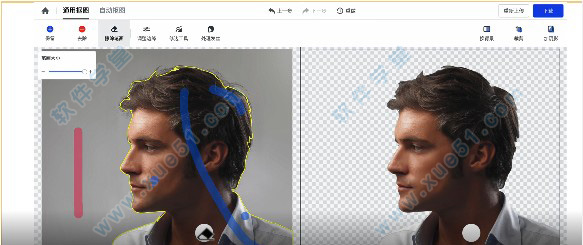
2、如何使用调整边缘
使用边缘羽化功能,调节边缘羽化的程度,使抠图边缘更容易融入背景。

3、如何使用修边工具
使用修边工具功能,调整不满意的边缘细节。
点击确定第一个起始标记点的位置,鼠标悬浮于标记点的上方,出现范围圈,从范围中拉出线段;同时悬浮操作可选择标记点是笔直或者圆滑。
修边窍门:只对局部不满意边缘进行调整,必须连接成线段才能够生效。
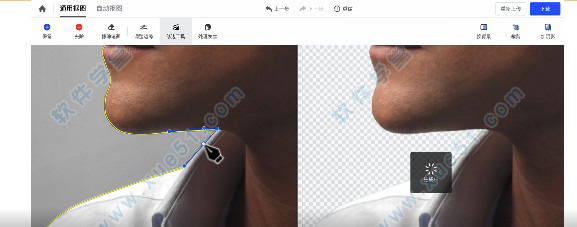
4、如何使用处理发丝
使用处理发丝功能,对头发边缘的发丝部分进行涂抹,吸取头发的颜色,并核对色盘;并吸取背景颜色;最后根据效果图的效果,利用橡皮对涂抹范围进行优化。
涂抹窍门:沿着轮廓外延涂抹,效果更佳。

2、将图片添加到软件,可以查看界面的图片默认,点击左侧的工具选择图片
3、使用保留工具选择抠图的内容,小编选择树木,您可以多涂抹一点
4、去除功能,鼠标在需要删除的地方涂抹,也建议多涂抹一些区域,每个不同的图片区域都需要涂抹
5、处理的效果就是这样的,可以看到软件抠图效果非常好,点击“下载”将其保存
6、你需要登录软件才能保存图片
7、支持撤销功能,使用擦除工具将你涂抹的地方删除就可以完成撤销
8、可以通过放大图片处理边缘,具体的效果可以查看官方的教程
不断学习的识别能力,帮你自动识别需要保留的主体并去除背景。一键上传图片即可快速实现抠图。
2、通用抠图,更是无所不能
通用抠图适用一切复杂图像处理;丰富的效果呈现,满足常规作图需求。为抠图而设计。开阔全屏视野,效果对比一目了然,细节处理绝不含糊。
3、修边工具,精细边缘
修边工具针对图片低对比度的局部区域进行精确的修边,无论锐利或者圆滑的边缘都可以随心调整,获得理想效果。有效提升抠图的细节品质。
4、处理发丝,自然层次
不用再为抠出的人像发型太“假”而烦扰。稿定抠图提供“处理发丝”功能,简单的涂抹,吸色即可还原自然丰富的发丝细节,打造大片质感。
2、在线操作
3、极速P图,处理速度快
4、傻瓜式的点击操作
5、无缝拼接技术
6、是最简单的抠图软件之一,适合新手使用
7、如果你觉得PS抠图比较复杂,可以通过这款软件执行抠图
8、提供很多背景图,一键替换抠图内容
9、支持图片放大功能,对于需要处理小图片的时候就可以放大
10、支持无损放大,对细节图片可以查看更清晰
11、在选择发丝的时候也可以放大处理,更好选择头发抠图
1、全新上线
2、优化功能
3、修复bug
4、提升用户体验

使用教程
关于很多网友在网上搜索稿定抠图怎么用的问题,以下提供详细的使用教程:1、如何使用蓝红笔抠图
使用蓝笔,标记需要保留的区域;并且使用红笔,标记需要去除的区域。
AI会自动帮你规划保留的区域,生成透明背景的图片。
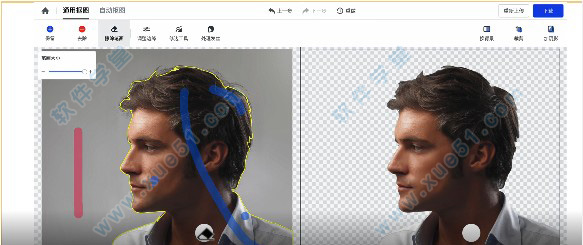
2、如何使用调整边缘
使用边缘羽化功能,调节边缘羽化的程度,使抠图边缘更容易融入背景。

3、如何使用修边工具
使用修边工具功能,调整不满意的边缘细节。
点击确定第一个起始标记点的位置,鼠标悬浮于标记点的上方,出现范围圈,从范围中拉出线段;同时悬浮操作可选择标记点是笔直或者圆滑。
修边窍门:只对局部不满意边缘进行调整,必须连接成线段才能够生效。
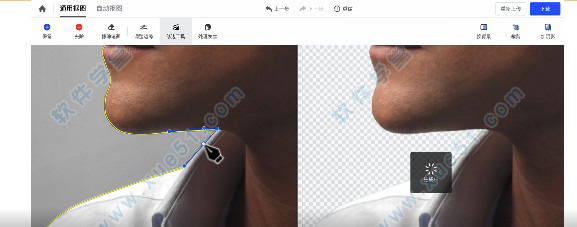
4、如何使用处理发丝
使用处理发丝功能,对头发边缘的发丝部分进行涂抹,吸取头发的颜色,并核对色盘;并吸取背景颜色;最后根据效果图的效果,利用橡皮对涂抹范围进行优化。
涂抹窍门:沿着轮廓外延涂抹,效果更佳。

使用帮助
1、打开软件就可以显示图片添加界面,点击重新上传就可以添加图片2、将图片添加到软件,可以查看界面的图片默认,点击左侧的工具选择图片
3、使用保留工具选择抠图的内容,小编选择树木,您可以多涂抹一点
4、去除功能,鼠标在需要删除的地方涂抹,也建议多涂抹一些区域,每个不同的图片区域都需要涂抹
5、处理的效果就是这样的,可以看到软件抠图效果非常好,点击“下载”将其保存
6、你需要登录软件才能保存图片
7、支持撤销功能,使用擦除工具将你涂抹的地方删除就可以完成撤销
8、可以通过放大图片处理边缘,具体的效果可以查看官方的教程
功能特色
1、自动识别,如你所愿。不断学习的识别能力,帮你自动识别需要保留的主体并去除背景。一键上传图片即可快速实现抠图。
2、通用抠图,更是无所不能
通用抠图适用一切复杂图像处理;丰富的效果呈现,满足常规作图需求。为抠图而设计。开阔全屏视野,效果对比一目了然,细节处理绝不含糊。
3、修边工具,精细边缘
修边工具针对图片低对比度的局部区域进行精确的修边,无论锐利或者圆滑的边缘都可以随心调整,获得理想效果。有效提升抠图的细节品质。
4、处理发丝,自然层次
不用再为抠出的人像发型太“假”而烦扰。稿定抠图提供“处理发丝”功能,简单的涂抹,吸色即可还原自然丰富的发丝细节,打造大片质感。
软件特点
1、支持多种操作系统2、在线操作
3、极速P图,处理速度快
4、傻瓜式的点击操作
5、无缝拼接技术
6、是最简单的抠图软件之一,适合新手使用
7、如果你觉得PS抠图比较复杂,可以通过这款软件执行抠图
8、提供很多背景图,一键替换抠图内容
9、支持图片放大功能,对于需要处理小图片的时候就可以放大
10、支持无损放大,对细节图片可以查看更清晰
11、在选择发丝的时候也可以放大处理,更好选择头发抠图
更新日志
稿定抠图 v1.0更新:1、全新上线
2、优化功能
3、修复bug
4、提升用户体验
展开全部内容








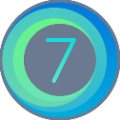










点击星星用来评分